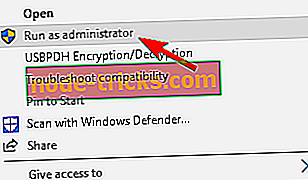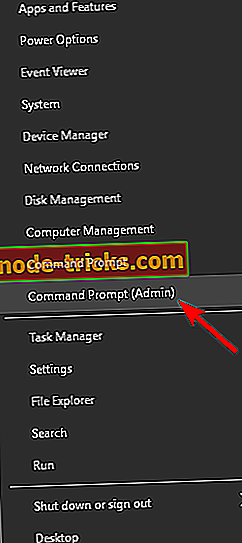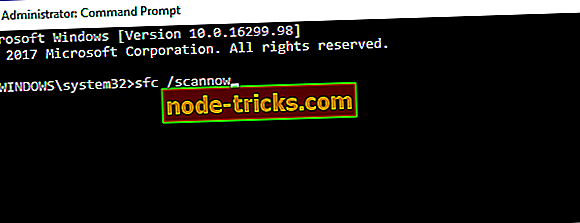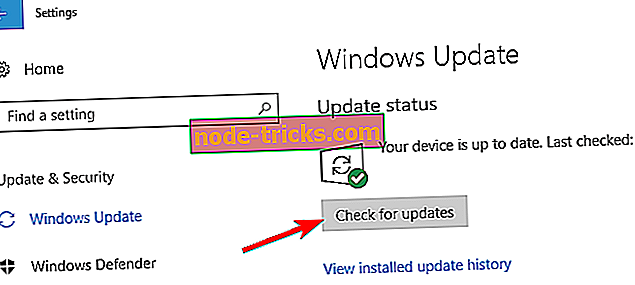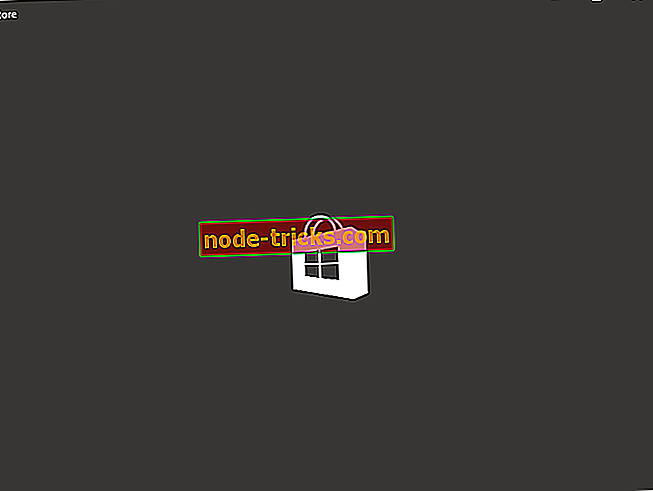Javítsa ki az Xlive.dll hibát a Windows 10, 8.1 vagy 7 rendszerben
Ha alapértelmezett operációs rendszerként Windows 8 vagy Windows 8.1 operációs rendszert használ, akkor valószínűleg különböző rendszerhibákat tapasztal. Ezek a problémák általában olyan inkompatibilitási problémák, amelyek könnyen megoldhatók, amint a megfelelő megoldásokat alkalmazzák. Ebben a kérdésben most megvitathatjuk az xlive.dll Windows 8 problémákat, amelyek könnyedén kezelhetők, ha úgy dönt, hogy az alábbi irányelveket követi és alkalmazza.
Az xlive.dll rendszerhiba meglehetősen gyakori a Windows 8 és a Windows 8.1 rendszeren, ez a probléma különböző helyzetekben jelenik meg, mint például: új program vagy szoftver telepítésekor, amikor új játékot futtat, vagy akár leállítani számítógépre vagy eszközre.
Tehát, ha hibaüzenetet kap, mint például az "Xlive.dll nem található", "Ez az alkalmazás nem sikerült, mert az xlive.dll nem található. Az alkalmazás újratelepítése javíthatja ezt a problémát. ”, „ Nem található [PATH] xlive.dll ”, „ Hiányzik az xlive.dll fájl. ”Vagy„ Nem lehet elindítani az [APPLICATION] -t. Hiányzik a következő szükséges összetevő: xlive.dll. Kérjük, telepítse újra az [APPLICATION] alkalmazást. ”Ez azt jelenti, hogy problémái vannak az xlive.dll protokollal.
Ez a probléma azért fordulhat elő, mert véletlenül eltávolította az xlive DLL-fájlt a Windows 8 rendszerből a hardverproblémák vagy a kompatibilitási hibák miatt. De ne aggódj, mivel az alulról érkező vonalak alatt megpróbálom megmutatni, hogyan lehet könnyen kijavítani a Windows 8 és a Windows 8.1 problémát.
Az Xlive.dll a Games for Live fontos eleme, és ha ez a fájl hiányzik, akkor nem fog bizonyos játékokat futtatni. Mivel ez nagy probléma lehet, ebben a cikkben a következő kérdéseket fogjuk fedezni:
- X live.dll GTA 4, Dirt 3, Fallout 3, Virtua Tenisz 4, Batman Arkham City, Resident Evil 5, T ekken x S treeter, O Fation F Lashpoint R Ediver , Művelet Raccoon City, Street Fighter 4, Dark Souls, Halo 2, Kane és Lynch, Lost Planet 2, Bulletstorm, Gears of War - Ez a fájl számos játékhoz kapcsolódik, és ha hiányzik az Xlive.dll, akkor nem tudja lejátszani kedvenc játékjait. Ez a hiba több tucat játékot érinti, de a megoldásaink egyikével megoldható.
- X live.dll letöltés - Ha problémái vannak az Xlive.dll-vel, a legjobb megoldás az, hogy újra letöltse a fájlt. A fájl harmadik féltől származó weboldalakról történő letöltése nem a legbiztonságosabb megoldás, de közvetlenül a Microsoft webhelyéről töltheti le.
- Az X live.dll nem található, hiányzik, nem található - Ha ez a fájl hiányzik a számítógépről, előfordulhat, hogy nem tud bizonyos játékokat futtatni. Ez nagy probléma lehet, azonban a problémákat úgy kell megoldani, hogy újratelepíti a Games for Live és az érintett játékokat.
Hogyan lehet javítani az xlive.dll Windows 8 problémákat
- Töltsd le az élő játékokat
- Ellenőrizze a számítógépet, hogy rosszindulatú
- Végezzen egy SFC-vizsgálatot
- Telepítse a legújabb frissítéseket
- Frissítse illesztőprogramjait
- Végezze el a rendszer javítását
- Telepítse újra az Xbox Live játékokat
1. megoldás - Letölthető játékok az élőre
Ha az xlive.dll fájl hiányzik, a probléma megoldásához a Games for Live letöltésével és telepítésével lehet megoldani. Ez az alkalmazás tartalmazza a szükséges fájlokat, és telepítésével meg kell oldani a problémát. Ne feledje, hogy sok harmadik fél webhelye letölti az Xlive.dll-t, de ezek a webhelyek nem mindig megbízhatóak és biztonságosak, így távol kell maradnia tőlük.
A probléma kijavításához csak a Microsoft honlapján töltse le a Games for Live szolgáltatást. A csomag letöltése után meg kell tennie a következőket a telepítéshez:
- Kattintson a jobb gombbal a telepítőfájlra, és válassza a Futtatás rendszergazdaként lehetőséget a menüből.
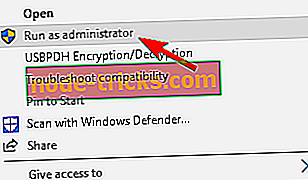
- Az alkalmazás telepítéséhez kövesse a képernyőn megjelenő utasításokat.
Miután az alkalmazás telepítve van, a problémát meg kell oldani, és a játék újra nem fog működni. Kevés felhasználó számolt be arról, hogy a problémát a C: WindowsSysWOW64- ről a C: WindowsSystem32 könyvtárba kellett másolni az xlive.dll fájlból, ezért próbálja meg ezt is.
Ha továbbra is problémái vannak a .dll fájlokkal a számítógépen, javasoljuk, hogy töltse le ezt az eszközt (100% biztonságos és tesztelt minket), hogy kijavítsuk a különböző számítógépes problémákat, mint például a hiányzó vagy sérült .dlls, de a fájlveszteség és rosszindulatú.
2. megoldás - Ellenőrizze a számítógépet, hogy rosszindulatú
Hiányzó dll-fájlok általában a rosszindulatú fertőzések jelei, és ha az xlive.dll hiányzik a számítógépről, lehetséges, hogy a számítógép fertőzött. A probléma megoldásához győződjön meg róla, hogy a számítógépet víruskereső szoftverrel olvassa be, és ellenőrizze, hogy ez javítja-e a problémát. Sok jó vírusvédelmi eszköz áll rendelkezésre, de jelenleg a legjobb eszközök a piacon a BullGuard és a Bitdefender, ezért győződjön meg róla, hogy letölti és próbálja ki őket.
- Letöltés most Bullguard (ingyenesen letölthető)
- Töltse le a Bitdefender Antivirus speciális 50% -os kedvezményes árát
A számítógép szkennelése és a rosszindulatú programok eltávolítása után ellenőrizze, hogy a probléma továbbra is fennáll-e.
3. megoldás - Végezzen el egy SFC-vizsgálatot
Néha az xlive.dll hiányzik a fájlhiba miatt. A fájlhiba viszonylag gyakori probléma, de a sérült fájlokat SFC szkenneléssel könnyen kijavíthatja. Ehhez hajtsa végre az alábbi lépéseket:
- A parancssor megnyitása rendszergazdaként. Ehhez kattintson a jobb gombbal a Start gombra, és válassza a Parancssor (Admin) parancsot . Ha a Parancssor nem érhető el, nyugodtan használhatja a PowerShell-et (Admin) .
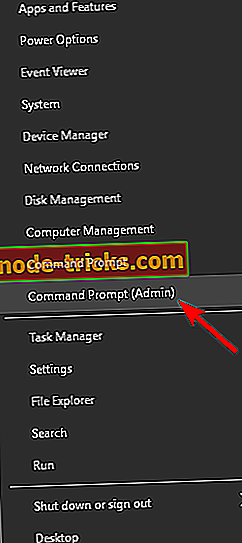
- Amint a parancssor elindul, írja be az sfc / scannow parancsot, és nyomja meg az Entert a futtatásához.
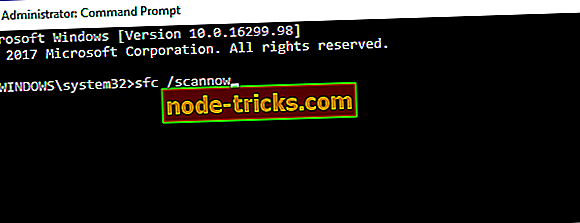
- Az SFC-vizsgálat most elindul. Ez a folyamat akár 15 percet is igénybe vehet, ezért ne szakítsa meg.
Ha befejezte az SFC vizsgálatot, ellenőrizze, hogy a probléma továbbra is fennáll-e.
4. megoldás - Telepítse a legújabb frissítéseket
Ha hiányzik az xlive.dll, akkor a legfrissebb frissítések telepítésével megoldhatja a problémát. A Windows 10 rendszerint a legújabb frissítéseket automatikusan telepíti, de a frissítések manuálisan is elvégezhetők a következőképpen:
- Nyissa meg a Beállítások alkalmazást a Windows gomb + I megnyomásával.
- Amikor a Beállítások alkalmazás megnyílik, menjen a Frissítések és biztonsági részhez.

- Kattintson a Frissítések keresése gombra.
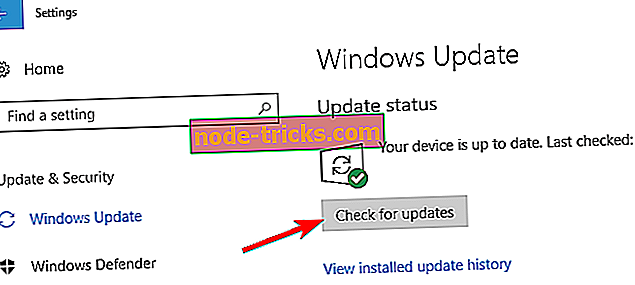
Ha bármilyen frissítés áll rendelkezésre, a Windows letölti és telepíti azokat a háttérben. A frissítések telepítése után ellenőrizze, hogy a probléma megoldódott-e.
5. megoldás - Frissítse az illesztőprogramokat
Frissítse a hardvereszközökhöz tartozó illesztőprogramokat, hogy kezelje az inkompatibilitási problémákat, és telepítse újra az xlive.dll problémát jelentő programokat vagy játékokat. Az illesztőprogramok frissítéséhez le kell töltenie a kívánt eszköz illesztőprogramjait a gyártó webhelyéről.
Azt is javasoljuk, hogy a TweakBit illesztőprogram-frissítője (a Microsoft és a Norton által jóváhagyott) automatikusan letöltse az összes elavult illesztőprogramot a számítógépére. Ez az eszköz megőrzi a rendszer biztonságát, mivel manuálisan letöltheti és telepítheti a rossz illesztőprogramot.
6. megoldás - Rendszerjavítás végrehajtása
Ha problémái vannak az xlive.dll-vel, akkor előfordulhat, hogy a javítást a rendszer javításával tudja megoldani. Ehhez helyezze be a Windows 8 / Windows 8.1 telepítőlemezt, és futtassa a „ Rendszerjavítás ” opciót a Windows operációs rendszer visszaállításához és javításához.
Ne feledje, hogy ez drasztikus megoldás, és csak akkor szabad használni, ha más megoldások nem oldják meg a problémát.
7. megoldás - A Games for Live újratelepítése
Kevés felhasználó számolt be arról, hogy a problémát egyszerűen a Games for Live eltávolításával és az ezzel kapcsolatos összes játékkal eltávolították. Miután eltávolította mindkét játékot élő és kapcsolódó játékok számára, újra kell telepítenie a Games for Live programot. Most telepítse újra a problémás játékokat, és ellenőrizze, hogy ez megoldja-e a problémát.
Ez egy egyszerű megoldás, de néha egy újratelepítés javíthatja ezt és sok más problémát, ezért győződjön meg róla, hogy próbálja ki.
Nos, az egyik ilyen módszer megoldja az xlive.dll Windows 8 problémát. Ha még mindig foglalkozik ezzel a problémával, ne habozzon, és használja az alábbi megjegyzéseket, hogy megoszthassa velünk a gondolatait, és a lehető leghamarabb megpróbálunk segíteni egy kompatibilis hibaelhárítási megoldással.